Waarom kan ik geen grote bestanden kopiëren naar mijn Flash-schijf met hoge capaciteit?

U hebt een gloednieuwe flash-schijf met hoge capaciteit die meer dan de harde schijf van uw eerste drie computers kan opslaan gecombineerd, maar als je een groot bestand gaat kopiëren, ontkent het je. Wat geeft? Lees verder terwijl we je laten zien hoe je de frustraties van je flash-drive kunt oplossen.
Geachte How-To Geek,
Ik heb onlangs een 64 GB USB 3.0 flash-drive gekocht, op mijn computer aangesloten en er enkele bestanden naartoe gekopieerd I wilde overstappen op een andere computer. De kleine bestanden (MP3's, documenten, enz.) Zijn allemaal goed overgedragen, maar ik heb daar een paar ISO-dvd-bestanden en toen het tijd was om ze te kopiëren kreeg ik de foutmelding "Het bestand 'DVDBACKUP1' is te groot voor het doelbestandssysteem. "En de overdracht mislukt.
Wat betekent die fout precies? Waarom kan ik een bestand van 4,5 GB niet op een 64-GB schijf plaatsen? Help!
Met vriendelijke groeten,
Flash Drive gefrustreerd
We kunnen uw frustratie zeker begrijpen: hier was u allemaal klaar om de bestanden te kopiëren en vervolgens kwam het tot stilstand met een relatief cryptische boodschap. Maak je echter geen zorgen! We kunnen niet alleen het mysterieuze bestand van het koppige bestand oplossen, maar ook laten zien hoe het in het proces kan worden opgelost. Laten we eerst uitleggen waarom je het niet eerst kon kopiëren: het bestandssysteem van de flashdrive. Een bestandssysteem, dat iets anders is dan een besturingssysteem en andere mechanismen op een computer, is een organisatieschema dat wordt gebruikt om te bepalen hoe gegevens worden opgeslagen en opgehaald op een bepaald opslagmedium (zoals een harde schijf, een dvd-schijf of een schijf). verwijderbare flashdrive). Er zijn een groot aantal bestandssystemen in de wereld die beschikken over grote en kleine functies die nuttig zijn (en zelfs bedrijfskritisch zijn voor de applicaties waarin ze worden gebruikt), zoals native error checking en -correctie, journaling, toestemmingsschema's en meer.
GERELATEERD:
Waarom gebruiken verwijderbare schijven nog steeds FAT32 in plaats van NTFS? Bijna elke flashdrive ter wereld wordt op dezelfde manier geformatteerd als met het FAT32-bestandssysteem. FAT32 is niet het meest robuuste bestandssysteem, maar het bestaat al jaren, het wordt breed ondersteund, en de applicaties waarvoor je een flashdrive zou gebruiken, vereisen meestal niet de geavanceerde functies van andere bestandssystemen (en in feite zouden sommige van die geavanceerde functies zelfs de levensduur van de schijf kunnen verkorten via toegenomen lees- / schrijfbewerkingen). Als je nieuwsgierig bent naar
waarom FAT32 nog steeds zo veel voorkomt, bekijk dan ons artikel. HTG verklaart: Waarom zijn verwijderbare stations nog steeds FAT32 in plaats van NTFS? Ondanks de alomtegenwoordigheid van FAT32, echter, het heeft één grote tekortkoming in het tijdperk van grote bestanden: de maximaal mogelijke bestandsgrootte voor FAT32-bestanden is 4 GB. (Als we technisch zijn, is het eigenlijk 4 GB minus een enkele byte of 4.294.967.295 bytes). Tegenwoordig is 4 GB niet echt een probleem voor een bestand en het is heel eenvoudig om, zoals je ontdekte, de barrière van 4 GB te overschrijden met grote videobestanden, dvd- en Blu-ray-ISO's en andere grote bestanden.
Nu weten we
waarom u kunt dat dvd-ISO-bestand niet kopiëren naar uw mooie ruime 64 GB flashdrive, wat kunnen we eraan doen? Gelukkig is de oplossing heel eenvoudig. We zullen het bestandssysteem omschakelen naar een bestandssysteem dat groter is dan 4GB bestandsgroottes. We demonstreren met een 16GB flashdrive die we hebben liggen. Het flashstation is geformatteerd in FAT32 en als we proberen een 7,63GB ISO-bestand te kopiëren, zoals te zien in zowel de schermafbeelding hierboven als de headerafbeelding voor dit artikel, krijgen we dezelfde foutmelding dat het bestand "te groot is voor de bestemming" bestandssysteem ".

Om die situatie te verhelpen, zorgen we ervoor dat er geen gegevens op de flashdrive terug naar de machine worden gekopieerd of waarvan een back-up wordt gemaakt. Vervolgens formatteren we deze naar het NTFS-bestandssysteem (waarmee voor bestanden variërend in grootte van 128GB tot 256TB, afhankelijk van de gebruikte implementatie, meer dan genoeg voor uw behoeften.
We kunnen het bestandssysteem vervangen door eenvoudig het station te selecteren in Windows Verkenner met de rechtermuisknop en vervolgens in de klik met de rechtermuisknop op het contextmenu en selecteer "Opmaak ..."
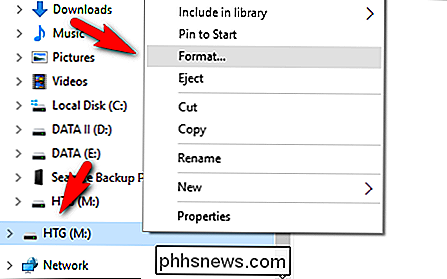
Wijzig het bestandssysteem in het menu Opmaak van "FAT32" in "NTFS". Laat de "grootte van de toewijzingseenheid" standaard op 4096 bytes. Vink "Snel formatteren" aan. Klik op "Start" om de schijf te formatteren met een nieuw bestandssysteem.
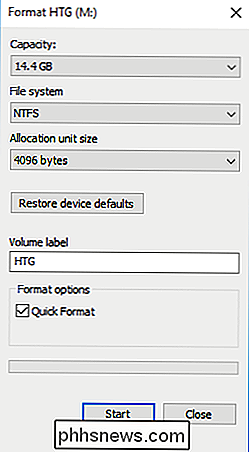
Nu we een groot bestandvriendelijke flash-drive gebruiken, is het tijd om een groot bestand over te zetten en te kijken wat er gebeurt.
Succes! Nu het flashstation is geformatteerd naar NTFS, heeft het geen probleem een 4 + GB-bestandsgrootte te accepteren en kunnen we die 7,63GB ISO gemakkelijk overbrengen. Je supergrote flashdrive is nu klaar om supergrote bestanden te accepteren.
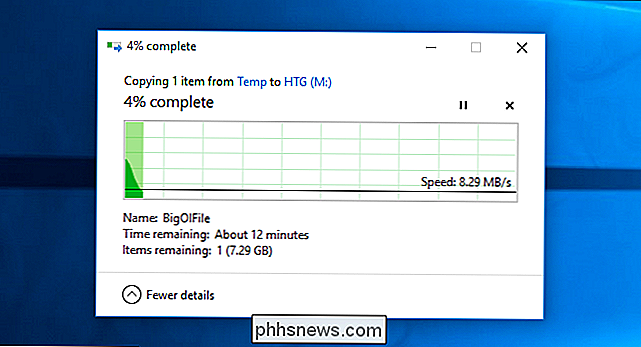
Heeft u een dringende technische vraag over opslag, Windows of een ander computerprobleem onder de zon? Schiet ons een e-mail met uw vraag op en we zullen ons best doen om deze te beantwoorden.

Handmatig samengestelde tekens maken in Word
Als u af en toe wiskundige symbolen in uw documenten moet gebruiken die niet beschikbaar zijn in het dialoogvenster "Symbool invoegen" in Word, zijn er een aantal eenvoudige methoden voor het invoeren van uw eigen aangepaste samengestelde tekens. Het lettertype "Arial Unicode MS" heeft vele Engelse tekens en symbolen (evenals Chinese, Japanse en Koreaanse tekens), maar het bevat geen statistische symbolen.

Neem controle over de automatische foto-uploads van uw smartphone
Moderne smartphones en cloudfotoservices willen automatisch elke afzonderlijke foto uploaden die u in de cloud maakt. Dit zorgt ervoor dat al die foto's die u maakt ergens veilig worden geback-upt, maar het is niet ideaal voor elke afzonderlijke foto. Helaas hebben bedrijven als Apple en Google die boodschap niet gekregen.



